SQL-Datenbank in C# erstellen
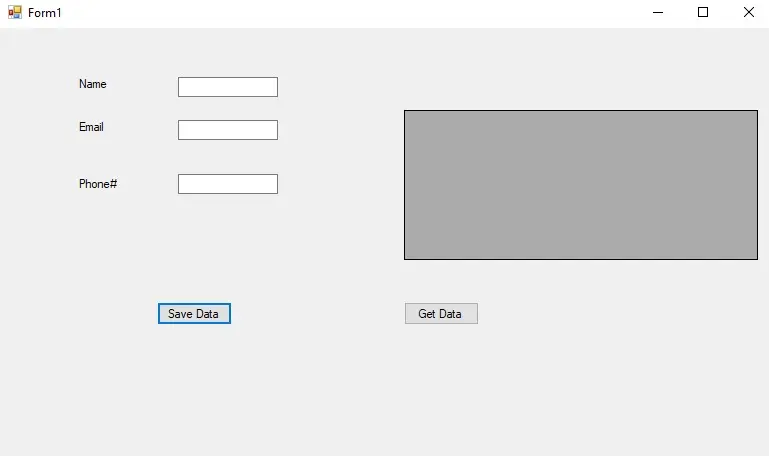
Dieser Artikel gibt einen Überblick über das Einrichten einer SQL-Datenbank und einer darin enthaltenen Tabelle, damit Daten gelesen und geschrieben werden können.
Schritte zum Erstellen einer SQL-Datenbank
Im Folgenden sind die Schritte zum Erstellen einer SQL-Datenbank aufgeführt.
-
Starten Sie das SQL Management Studio, um loszulegen.
-
Um eine Verbindung herzustellen, müssen Sie den Servernamen eingeben, der in etwa so aussieht wie
(LocalDB)MSSQLLocalDB, und dann auf die SchaltflächeVerbindenklicken. -
Um eine neue Datenbank zu erstellen, klicken Sie mit der rechten Maustaste auf das Datenbanksymbol auf der linken Seite und wählen Sie dann
Neue Datenbankaus dem Kontextmenü. Und schließlich geben Sie ihm einen Namen. -
Wählen Sie danach im Dropdown-Menü
Neue Abfrageund stellen Sie Ihre Abfrage dann wie folgt zusammen:use readwrite create table mydata (id int primary key identity(1,1),myname varchar(50),Email varchar(50),phone varchar(50)) select * from mydata
Erstellen Sie ein Windows Form in Microsoft Visual Studio
In Microsoft Visual Studio sollte Ihr erster Schritt darin bestehen, ein neues Projekt zu erstellen. Wählen Sie Windows Form Application C# aus der Dropdown-Option mit der Bezeichnung Projekttyp.
Es wird ein Formular generiert, das zwei Dateien enthält: eine namens form.cs und die andere form.cs (Design). Fügen Sie der Designdatei drei Labels hinzu und nennen Sie sie nameTxt, emailTxt und phoneTxt.
Füllen Sie jedes mit den Wörtern Name, Email und Telefonnummer entsprechend aus. Speichern Sie das Projekt.
Sie sollten zwei Schaltflächen erstellen und ihnen die Namen getData und saveData geben. Geben Sie Save Data und Get Data in das für die Schaltfläche vorgesehene Textfeld ein.
Außerdem sollte dem Formular eine Datenrasteransicht hinzugefügt werden. Diese Grid-Ansicht soll die Daten aus der bereits existierenden Tabelle in der Datenbank holen und den gesamten Inhalt der Tabelle ausgeben.
Hier ist eine visuelle Darstellung des Formulars, das wir gerade ausgefüllt haben.
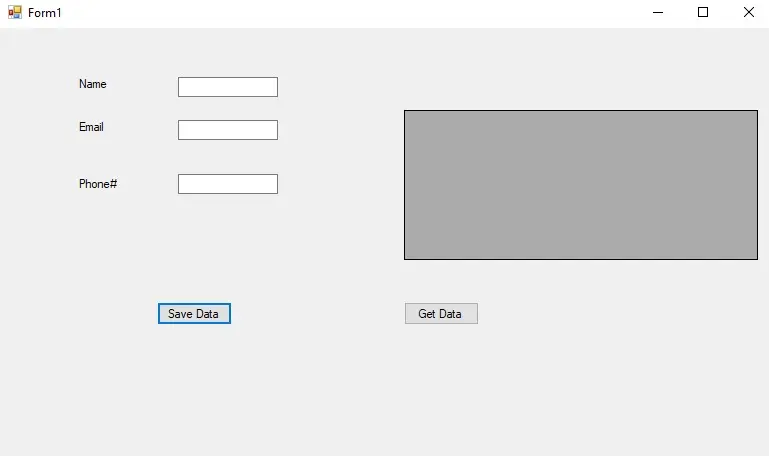
Implementieren Sie die Funktionen
Zuerst erstellen wir eine Variable vom Typ SqlDataAdapter und geben ihr den Namen da. Dies wird verwendet, um Daten aus der Tabelle abzurufen, die in der Datenbank gespeichert ist.
SqlDataAdapter da = new SqlDataAdapter(
"SELECT \* FROM mydata",
@"Data Source=(LocalDB)\MSSQLLocalDB ; Initial Catalog=readwrite; Integrated Security=True");
Als Nächstes erstellen wir eine Datenbankverbindung mit einem Objekt vom Typ SqlConnection, das den Namen con erhält. Hier geben wir unsere Datenquelle, den Datenbanknamen und die integrierte Sicherheit an.
SqlConnection con = new SqlConnection(
@"Data Source=(LocalDB)\MSSQLLocalDB ; Initial Catalog=readwrite; Integrated Security=True");
SqlCommand cmd;
Jetzt ist es an der Zeit, den Code für die Schaltfläche Speichern zu erstellen. Zunächst werden wir die Verbindung mit der Datenbank initiieren, damit wir mit der Ausführung von Funktionen beginnen können.
Wir sammeln die Daten aus den Textfeldern und speichern sie dann in der Datenbank, die uns mit Hilfe einer Einfügeabfrage bereitgestellt wurde, die wir an das Objekt SqlCommand anhängen. Danach erscheint ein Dialogfenster, um zu überprüfen, ob die Daten erfolgreich eingegeben wurden.
private void Savebtn_Click(object sender, EventArgs e) {
con.Open();
cmd = new SqlCommand("insert into mydata values ('" + nametxt.Text + "','" + emailtxt.Text +
"','" + phonetxt.Text + "')",
con);
cmd.ExecuteNonQuery();
MessageBox.Show("Data is Saved");
con.Close();
nametxt.Clear();
emailtxt.Clear();
phonetxt.Clear();
}
Zuletzt schreiben wir den Code, um die Daten in die dataGridView zu bringen. Bauen Sie dazu ein Objekt vom Typ DataSet und füllen Sie es anschliessend mit den Daten aus der Datenbank.
private void Getbtn_Click(object sender, EventArgs e) {
DataSet ds = new DataSet();
da.Fill(ds, "mydata");
dataGridView1.DataSource = ds.Tables["mydata"].DefaultView;
}
Quellcode:
using System;
using System.Collections.Generic;
using System.ComponentModel;
using System.Data;
using System.Drawing;
using System.Linq;
using System.Text;
using System.Threading.Tasks;
using System.Windows.Forms;
using System.Data.SqlClient;
namespace Saad_artilce_final_version {
public partial class Form1 : Form {
SqlDataAdapter da = new SqlDataAdapter(
"SELECT * FROM mydata",
@"Data Source=(LocalDB)\MSSQLLocalDB ; Initial Catalog=readwrite; Integrated Security=True");
SqlConnection con = new SqlConnection(
@"Data Source=(LocalDB)\MSSQLLocalDB ; Initial Catalog=readwrite; Integrated Security=True");
SqlCommand cmd;
public Form1() {
InitializeComponent();
}
private void Savebtn_Click(object sender, EventArgs e) {
con.Open();
cmd = new SqlCommand("insert into mydata values ('" + nametxt.Text + "','" + emailtxt.Text +
"','" + phonetxt.Text + "')",
con);
cmd.ExecuteNonQuery();
MessageBox.Show("Data is Saved");
con.Close();
nametxt.Clear();
emailtxt.Clear();
phonetxt.Clear();
}
private void Getbtn_Click(object sender, EventArgs e) {
DataSet ds = new DataSet();
da.Fill(ds, "mydata");
dataGridView1.DataSource = ds.Tables["mydata"].DefaultView;
}
}
}
Ausgang:
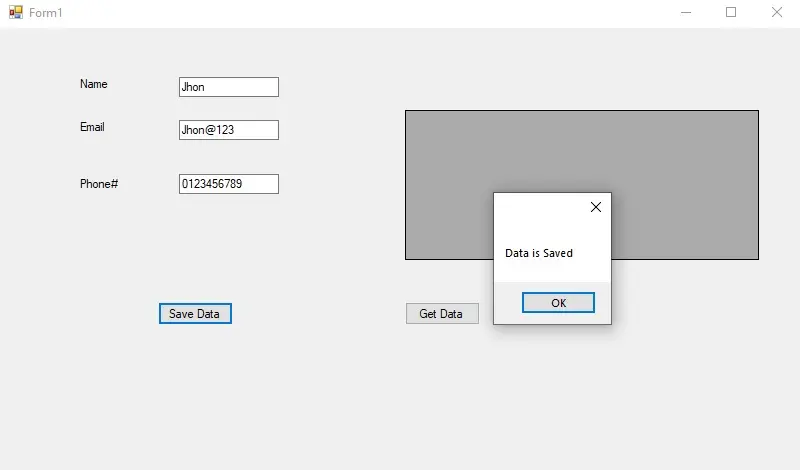
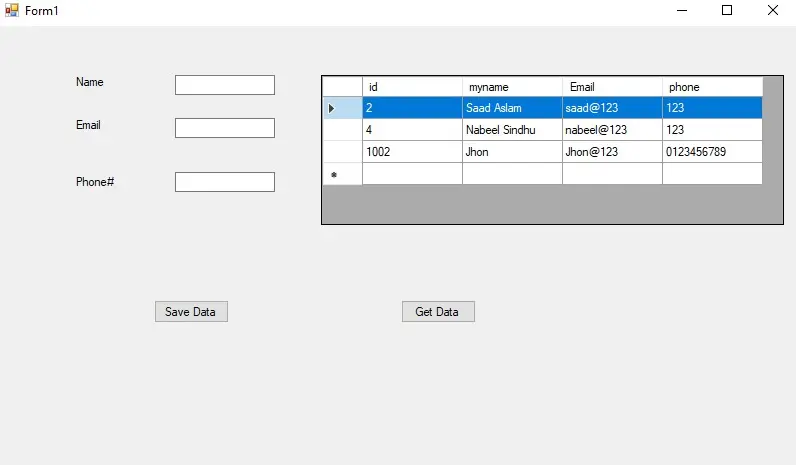
I'm a Flutter application developer with 1 year of professional experience in the field. I've created applications for both, android and iOS using AWS and Firebase, as the backend. I've written articles relating to the theoretical and problem-solving aspects of C, C++, and C#. I'm currently enrolled in an undergraduate program for Information Technology.
LinkedIn